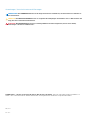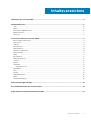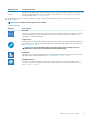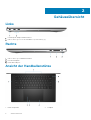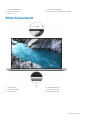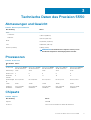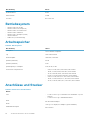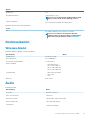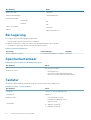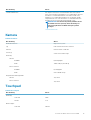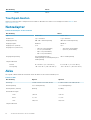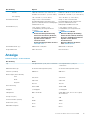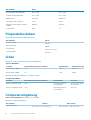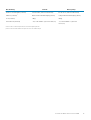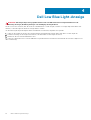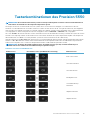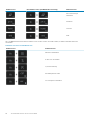Dell Precision 5550
Setup und technische Daten
Vorschriftenmodell: P91F
Vorschriftentyp: P91F001

Anmerkungen, Vorsichtshinweise und Warnungen
ANMERKUNG: Eine ANMERKUNG macht auf wichtige Informationen aufmerksam, mit denen Sie Ihr Produkt besser
einsetzen können.
VORSICHT: Ein VORSICHTSHINWEIS warnt vor möglichen Beschädigungen der Hardware oder vor Datenverlust und
zeigt, wie diese vermieden werden können.
WARNUNG: Mit WARNUNG wird auf eine potenziell gefährliche Situation hingewiesen, die zu Sachschäden,
Verletzungen oder zum Tod führen kann.
© 2020 Dell Inc. oder ihre Tochtergesellschaften. Alle Rechte vorbehalten. Dell, EMC und andere Marken sind Marken von
Dell Inc. oder Tochterunternehmen. Andere Markennamen sind möglicherweise Marken der entsprechenden Inhaber.
May 2020
Rev. A00

1 Einrichten des Precision 5550........................................................................................................4
2 Gehäuseübersicht........................................................................................................................ 6
Links........................................................................................................................................................................................ 6
Rechts.....................................................................................................................................................................................6
Ansicht der Handballenstütze.............................................................................................................................................. 6
Bildschirmansicht................................................................................................................................................................... 7
Unterseite............................................................................................................................................................................... 8
3 Technische Daten des Precision 5550............................................................................................ 9
Abmessungen und Gewicht................................................................................................................................................. 9
Prozessoren............................................................................................................................................................................9
Chipsatz..................................................................................................................................................................................9
Betriebssystem.....................................................................................................................................................................10
Arbeitsspeicher.....................................................................................................................................................................10
Anschlüsse und Stecker...................................................................................................................................................... 10
Kommunikation......................................................................................................................................................................11
Audio.......................................................................................................................................................................................11
Bei Lagerung......................................................................................................................................................................... 12
Speicherkartenleser............................................................................................................................................................. 12
Tastatur................................................................................................................................................................................. 12
Kamera...................................................................................................................................................................................13
Touchpad...............................................................................................................................................................................13
Touchpad-Gesten...........................................................................................................................................................14
Netzadapter..........................................................................................................................................................................14
Akku....................................................................................................................................................................................... 14
Anzeige..................................................................................................................................................................................15
Fingerabdruckleser...............................................................................................................................................................16
Video......................................................................................................................................................................................16
Computerumgebung............................................................................................................................................................16
4 Dell Low Blue Light-Anzeige.........................................................................................................18
5 Tastenkombinationen des Precision 5550..................................................................................... 19
6 Hilfe erhalten und Kontaktaufnahme mit Dell.................................................................................21
Inhaltsverzeichnis
Inhaltsverzeichnis 3

Einrichten des Precision 5550
Info über diese Aufgabe
ANMERKUNG: Die Bilder in diesem Dokument können je nach bestellter Computerkonfiguration von den Bildern auf
Ihrem Computer abweichen.
Schritte
1. Schließen Sie den Netzadapter an eine Stromquelle an und verbinden Sie ihn mit dem Thunderbolt 3-Port (USB Typ-C) mit Power
Delivery. Drücken Sie dann den Netzschalter am Computer.
ANMERKUNG: Sie können Ihr System aufladen, indem Sie den Netzadapter an einen der Thunderbolt 3-Ports (USB
Typ-C) anschließen, die sich auf der linken Seite Ihres Computers befinden, oder mit dem USB 3.2-Gen-2-Port (Typ
C), der sich auf der rechten Seite Ihres Computers befindet.
ANMERKUNG: Die Batterie kann während des Versands in den Energiesparmodus wechseln, um die Batterie nicht zu
entladen. Stellen Sie sicher, dass der Netzadapter an den Computer angeschlossen ist, wenn er zum ersten Mal
eingeschaltet wird.
2. Fertigstellen des Betriebssystem-Setups
Tabelle 1. Setup des Betriebssystems
Betriebssystem Setup-Anweisungen
Windows
Befolgen Sie die Anweisungen auf dem Bildschirm, um das Setup abzuschließen. Beim Setup wird
empfohlen, dass Sie sich mit einem sicheren Netzwerk verbinden, um die neuesten Windows
Aktualisierungen herunterzuladen und zu installieren.
1
4 Einrichten des Precision 5550

Betriebssystem Setup-Anweisungen
Ubuntu
Befolgen Sie die Anweisungen auf dem Bildschirm, um das Setup abzuschließen. Weitere Informationen zur
Installation und Konfiguration von Ubuntu finden Sie in den Artikeln SLN151664 und SLN151748 in der
Wissensdatenbank unter www.dell.com/support.
3. Wenn Windows auf Ihrem Computer installiert ist, verfügt er über Dell Anwendungen, über die Sie Unterstützung und Software-
Updates erhalten.
ANMERKUNG: Dell Apps sind auf Ubuntu nicht verfügbar.
Tabelle 2. Dell Apps
Dell Apps Beschreibung
Mein Dell
Greifen Sie auf Dell Apps, Hilfeartikel und andere wichtige Informationen über Ihren Computer zu. Darüber
hinaus benachrichtigt „My Dell“ Sie über den Status der Gewährleistung, empfohlenes Zubehör und
verfügbare Softwareaktualisierungen.
SupportAssist
Prüft den Funktionszustand der Hardware und Software des Computers proaktiv und behebt Probleme mit
dem Betriebssystem. Weitere Informationen über die App finden Sie in der SupportAssist-Dokumentation
unter www.dell.com/support.
ANMERKUNG: Um die Gewährleistung in der SupportAssist-App zu verlängern oder zu
aktualisieren, klicken Sie auf das Ablaufdatum der Gewährleistung.
Dell Update
Aktualisiert Ihren Computer mit wichtigen Fixes und neuen Gerätetreibern. Weitere Informationen über die
App finden Sie im Wissensdatenbankartikel SLN305843 unter www.dell.com/support.
Dell Digital Delivery
Laden Sie Software-Anwendungen herunter, die Sie erworben haben, die jedoch noch nicht auf dem
Computer vorinstalliert ist. Weitere Informationen zur App finden Sie im Wissensdatenbankartikel 153764
unter www.dell.com/support.
Einrichten des Precision 5550 5

Gehäuseübersicht
Links
1. Vorrichtung für Wedge-Sicherheitsschloss
2. USB 3.2 Gen 2 Typ-C-Port mit Thunderbolt 3 (Power Delivery) (2)
Rechts
1. USB 3.2 Gen 2 Typ-C-Bildschirmanschluss
2. SD-Kartensteckplatz
3. Universeller Audioport
Ansicht der Handballenstütze
1.
Linker Lautsprecher 2. Touchpad
2
6 Gehäuseübersicht

3. Linker Mausklickbereich 4. Rechter Mausklickbereich
5. Rechter Lautsprecher 6. Netzschalter mit Fingerabdruck-Lesegerät
7. Mikrofone (2)
Bildschirmansicht
1. Infrarotsender 2. Umgebungslichtsensor
3. RGB-Infrarotkamera 4. Kamerastatusanzeige
5. Infrarotsender 6. Akkuzustandsanzeige
Gehäuseübersicht 7

Unterseite
1. Linker Woofer
2. Service-Tag-Etikett
3. Rechter Woofer
8
Gehäuseübersicht

Technische Daten des Precision 5550
Abmessungen und Gewicht
Tabelle 3. Abmessungen und Gewicht
Beschreibung Werte
Höhe:
Vorderseite
7,70 mm (0,30 Zoll)
Rückseite
11,65 mm (0,45 Zoll)
Breite
344,40 mm (13,56 Zoll)
Tiefe
230,30 mm (9,07 Zoll)
Gewicht (maximal)
2,05 kg (4,51 lb)
ANMERKUNG: Das Gewicht des Computers variiert je nach
bestellter Konfiguration und Fertigungsunterschieden.
Prozessoren
Tabelle 4. Prozessoren
Beschreibun
g
Werte
Prozessoren Intel Core i5-10400H
der 10. Generation
Intel Core i7-10750H
der 10. Generation
Intel Core i7-10850H
der 10. Generation
Intel Core i7-10875H
der 10. Generation
Intel Xeon W-10855M
der 10. Generation
Wattleistung 45 W 45 W 45 W 45 W 45 W
Anzahl Cores 4 6 6 8 6
Anzahl der
Threads
8 12 12 16 12
Geschwindigk
eit
Bis zu 4,6 GHz Bis zu 5,0 GHz Bis zu 5,1 GHz Bis zu 5,1 GHz Bis zu 5,1 GHz
Cache 8 MB 12 MB 12 MB 16 MB 12 MB
Integrierte
Grafikkarte
Intel UHD 630-
Grafikkarte
Intel UHD 630-
Grafikkarte
Intel UHD 630-
Grafikkarte
Intel UHD 630-
Grafikkarte
Intel UHD P630-
Grafikkarte
Chipsatz
Tabelle 5. Chipsatz
Beschreibung Werte
Chipsatz
WM490
Prozessor
Intel Core i5/i7/i9 und Xeon W der 10. Generation
3
Technische Daten des Precision 5550 9

Beschreibung Werte
DRAM-Busbreite
64 Bit
Flash-EPROM
32 MB
PCIe-Bus
Bis zu Gen 3.0
Betriebssystem
• Windows 10 Home (64 Bit)
• Windows 10 Professional (64 Bit)
• Windows 10 Pro für Workstations
• Windows 10 Pro Education
• Windows 10 IoT Enterprise (64 Bit)
• Ubuntu 18.04 SP1
• Redhat 8.2 (nur Zertifizierung)
Arbeitsspeicher
Tabelle 6. Arbeitsspeicher
Beschreibung Werte
Steckplätze
Zwei SODIMM-Steckplätze
Typ
Dual-Channel-DDR4
Geschwindigkeit
2667 MHz, 2933 MHz
Speicher (Maximum)
64 GB
Speicher (Minimum)
8 GB
Speichergröße pro Steckplatz
8 GB, 16 GB, 32 GB
Unterstützte Konfigurationen
• 8 GB, 2 x 4 GB, DDR4, 2933 MHz, Dual-Channel
• 16 GB, 2 x 8 GB, DDR4, 2933 MHz, Dual-Channel
• 32 GB, 2 x16 GB, DDR4, 2933 MHz, Dual-Channel
• 64 GB, 2 x 32 GB, DDR4, 2933 MHz, Dual-Channel
• 8 GB, 2 x 4 GB, DDR4, ECC, 2677 MHz, Dual-Channel
• 16 GB, 2 x 8 GB, DDR4, ECC, 2677 MHz, Dual-Channel
• 32 GB, 2 x 16 GB, DDR4, ECC, 2677 MHz, Dual-Channel
Anschlüsse und Stecker
Tabelle 7. Externe Ports und Anschlüsse
Extern:
USB
• 2 USB 3.2 Gen 2 Typ-C-Anschlüsse mit Thunderbolt 3 (Power
Delivery)
• 1 USB 3.2 Gen 2 Typ-C-Bildschirmanschluss
Audio
Ein universeller Audioport
Grafik
USB Typ-C zu DisplayPort-Adapter (separat erhältlich)
Medienkartenlesegerät
Eine SD-Karte
10 Technische Daten des Precision 5550

Extern:
Docking-Port
k. A.
Netzadapteranschluss
USB-Anschluss (Typ C)
ANMERKUNG: Verbinden Sie den Netzadapter (USB
Typ-C) mit nur einem der drei USB Typ-C-Ports.
Security (Sicherheit)
Eine Vorrichtung für Wedge-Sicherheitsschloss
Tabelle 8. Interne Ports und Anschlüsse
Intern:
M.2
M.2 2280-Steckplatz für ein Solid-State-Laufwerk
ANMERKUNG: Weitere Informationen über die
Funktionen der verschiedenen Arten von M.2-Karten
finden Sie im Knowledge Base-Artikel SLN301626.
Kommunikation
Wireless-Modul
Tabelle 9. Wireless-Modul – Technische Daten
Beschreibung Werte
Modellnummer Intel Wi-Fi 6 AX201
Übertragungsrate Bis zu 2400 Mbit/s
Unterstützte Frequenzbänder 2,4 GHz/5 GHz
WLAN-Standards
• Wi-Fi 802.11a/b/g
• Wi-Fi 4 (Wi-Fi 802.11n)
• Wi-Fi 5 (Wi-Fi 802.11ac)
• Wi-Fi 6 (Wi-Fi 802.11ax)
Verschlüsselung
• WEP 64 Bit und 128 Bit
• AES-CCMP
• TKIP
Bluetooth Bluetooth 5.1
Audio
Tabelle 10. Audio
Beschreibung Werte
Controller
Realtek ALC3281-CG
Stereo-Konvertierung
Unterstützt
Interne Schnittstelle
High-Definition-Audio-Schnittstelle
Externe Schnittstelle
Universelle Audio-Buchse
Lautsprecher
2-Wege-Lautsprecher
Technische Daten des Precision 5550 11

Beschreibung Werte
Interner Verstärker
Unterstützt
Externe Lautstärkeregler
Tastenkombinationen
Lautsprecherausgang:
Durchschnitt
4 W
Maximum
5 W
Subwoofer-Ausgang
Unterstützt
Mikrofon
Digital-Array-Mikrofone
Bei Lagerung
Ihr Computer unterstützt die folgenden Konfigurationen:
• Zwei M.2 2280- oder M.2 2230-Solid-State-Laufwerke
Das primäre Laufwerk Ihres Computers variiert je nach Speicherkonfiguration. Bei Computern:
• mit einem M.2-Laufwerk ist das M.2-Laufwerk das primäre Laufwerk
Tabelle 11. Speicherspezifikationen
Speichertyp Schnittstellentyp Kapazität
Ein M.2-2280-SSD-Laufwerk PCIe Gen 3.0 x4 NVMe, bis zu 32 Gbit/s Bis zu 2 TB
Speicherkartenleser
Tabelle 12. Technische Daten des Medienkartenlesegeräts
Beschreibung Werte
Typ
Ein SD-Kartensteckplatz
Unterstützte Karten
• Secure Digital (SD)
• SDHC-Karte (Secure Digital High Capacity)
• SDXC-Karte (Secure Digital eXtended Capacity)
Tastatur
Die folgende Tabelle enthält die technischen Daten der Tastatur für das Precision 5550-System.
Tabelle 13. Tastatur – Technische Daten
Beschreibung Werte
Tastaturtyp
Tastatur mit Hintergrundbeleuchtung
Tastaturlayout
QWERTY
Anzahl der Tasten
• USA und Kanada: 79 Tasten
• Vereinigtes Königreich: 80 Tasten
• Japan: 83 Tasten
Tastaturgröße
X = 19,05 mm Tastenhöhe
Y = 18,05 mm Tastenhöhe
12 Technische Daten des Precision 5550

Beschreibung Werte
Tastenkombinationen
Auf einigen Tasten Ihrer Tastatur befinden sich zwei Symbole.
Diese Tasten können zum Eintippen von Sonderzeichen oder zum
Ausführen von Sekundärfunktionen verwendet werden. Zum
Eintippen von Sonderzeichen drücken Sie Umschalten und die
entsprechende Taste. Zum Ausführen von Sekundärfunktionen
drücken Sie auf Fn und auf die entsprechende Taste.
ANMERKUNG: Sie können die primäre Funktionsweise
der Funktionstasten (F1–F12) durch Änderung von
Function Key Behavior im BIOS-Setup-Programm
festlegen.
Tastenkombinationen
Kamera
Tabelle 14. Kamera
Beschreibung Werte
Anzahl der Kameras
Einprozessorsystem
Typ
RGB-HD-Kamera/Infrarot-Kamera
Standort
Kamera an der Vorderseite
Sensortyp
CMOS Sensortechnologie
Auflösung
Kamera
Standbild
0,92 Megapixel
Grafik
1280 x 720 (HD) bei 30 fps
Infrarot-Kamera
Standbild
0,2 Megapixel
Grafik
576 x 360 bei 15 fps
Diagonaler Betrachtungswinkel
Kamera
78,5 Grad
Infrarot-Kamera
78,5 Grad
Touchpad
Tabelle 15. Touchpad
Beschreibung Werte
Auflösung:
Horizontal
4655
Vertikal
2731
Abmessungen:
Horizontal
150 mm
Technische Daten des Precision 5550 13

Beschreibung Werte
Vertikal
90 mm
Touchpad-Gesten
Weitere Informationen über Touchpad-Gesten für Windows 10 finden Sie im Microsoft Knowledge Base-Artikel 4027871 unter
support.microsoft.com.
Netzadapter
Tabelle 16. Netzadapter Technische Daten
Beschreibung Werte
Typ 90 W USB-C 130 W USB-C
Durchmesser Typ-C-Anschluss Typ-C-Anschluss
Eingangsspannung 100–240 V Wechselspannung 100–240 V Wechselspannung
Eingangsfrequenz 50-60 Hz 50-60 Hz
Eingangsstrom (maximal) 1,5 A 1,8 A
Ausgangsstrom (Dauerstrom)
• 20 V/4,5 A (kontinuierlich)
• 15 V/3 A (kontinuierlich)
• 9,0 V/3 A (kontinuierlich)
• 5,0 V/3 A (kontinuierlich)
• 20 V/6,5 A (kontinuierlich)
• 5,0 V/1 A (kontinuierlich)
Ausgangsnennspannung 20 V Gleichspannung/15 V
Gleichspannung/9 V Gleichspannung/5 V
Gleichspannung
20/5 V Gleichspannung
Temperaturbereich:
Betrieb 0 °C bis 40 °C (32 °F bis 104 °F) 0 °C bis 40 °C (32 °F bis 104 °F)
Bei Lagerung -40 °C bis 70 °C (-40 °F bis 158 °F) -40 °C bis 70 °C (-40 °F bis 158 °F)
Akku
Die folgende Tabelle enthält die technischen Daten des Akkus für das Precision 5550-System.
Tabelle 17. Akku
Beschreibung Option 1 Option 2
Batterietyp
3-Zellen-Lithium-Ionen-Akku, 56 Wh 6-Zellen-Lithium-Ionen-Akku, 86 Wh
Batteriespannung
11,4 V Gleichspannung 11,4 V Gleichspannung
Batteriegewicht (maximal)
0,255 kg 0,340 kg
Batterieabmessungen:
Höhe
7,56 mm 7,56 mm
Breite
77,7 mm 77,7 mm
Tiefe
295,2 mm 295,2 mm
Temperaturbereich:
14 Technische Daten des Precision 5550

Beschreibung Option 1 Option 2
Betrieb
Laden: 0 °C bis 45 °C (32 °F bis 113 °F);
Entladen: 0 °C bis 60 °C (32 °F bis 140 °F)
Laden: 0 °C bis 45 °C (32 °F bis 113 °F);
Entladen: 0 °C bis 60 °C (32 °F bis 140 °F)
Bei Lagerung
-20 °C bis 60 °C (4 °F bis 140 °F) -20 °C bis 60 °C (4 °F bis 140 °F)
Batteriebetriebsdauer Hängt von den vorherrschenden
Betriebsbedingungen ab und kann unter
gewissen verbrauchsintensiven Bedingungen
erheblich kürzer sein.
Hängt von den vorherrschenden
Betriebsbedingungen ab und kann unter
gewissen verbrauchsintensiven
Bedingungen erheblich kürzer sein.
Batterieladezeit (ca.)
2 Std. (Express Charge), 3 Std.
(Standardladen) (bei ausgeschaltetem
Computer)
ANMERKUNG: Mit der
Dell Power Manager Anwendung
können Sie die Ladezeit, die Dauer,
die Start- und Endzeit und weitere
Aspekte steuern. Weitere
Informationen zu
Dell Power Manager finden Sie unter
www.dell.com/.
2 Std. (Express Charge), 3 Std.
(Standardladen) (bei ausgeschaltetem
Computer)
ANMERKUNG: Mit der
Dell Power Manager Anwendung
können Sie die Ladezeit, die Dauer,
die Start- und Endzeit und weitere
Aspekte steuern. Weitere
Informationen zu
Dell Power Manager finden Sie
unter www.dell.com/.
Batterielebensdauer (ca.) 300 Entlade-/Ladezyklen 300 Entlade-/Ladezyklen
Knopfzellenbatterie
Nicht unterstützt Nicht unterstützt
Anzeige
Tabelle 18. Anzeige – technische Daten
Beschreibung Werte
Typ
Full High Definition (FHD) ohne Touchscreen Ultra High Definition (UHD) mit
Touchscreen
Bildschirmtechnologie
Großer Betrachtungswinkel (WVA) Großer Betrachtungswinkel (WVA)
Luminanz (Standard)
500 cd/m² 500 cd/m²
Abmessungen (aktiver Bereich):
Höhe
336,38 mm 336,38 mm
Breite
210,24 mm 210,24 mm
Diagonale
15,6 mm 15,6 mm
Native Auflösung
1920 x 1200 3840 x 2400
Megapixel
2,3 Megapixel 9,2 Megapixel
Farbspektrum
100 % sRGB Min. Adobe 100 % Min.; DCI-P3 94 % typisch,
90 % Minimum
Pixel pro Zoll (PPI)
145 290
Kontrastverhältnis (minimal)
1650:1 1600:1
Reaktionszeit (max.)
35 ms 35 ms
Bildwiederholfrequenz
60 Hz 60 Hz
Technische Daten des Precision 5550 15

Beschreibung Werte
Horizontaler Betrachtungswinkel
85 +/- Grad 85 +/- Grad
Vertikaler Betrachtungswinkel
85 +/- Grad 85 +/- Grad
Bildpunktgröße
0,1752 mm 0,0876 mm
Leistungsaufnahme (maximal)
4,41 W 10,4 W
Blendfreies und Hochglanz-Design im
Vergleich
Blendfrei Antireflex
Touchoptionen
Nein Ja
Fingerabdruckleser
Tabelle 19. Daten zum Fingerabdrucklesegerät
Beschreibung Werte
Sensortechnologie
Kapazitiv
Sensorauflösung
500 DPI
Sensorbereich
5,49 mm x 4,47 mm
Sensorpixelgröße
108 x 88
Video
Tabelle 20. Technische Daten zu separaten Grafikkarten
Separate Grafikkarte
Controller Unterstützung für externe Anzeigen Speichergröße Arbeitsspeichertyp
NVIDIA Quadro T1000 k. A. 4 GB GDDR6
NVIDIA Quadro T2000 k. A. 4 GB GDDR6
Tabelle 21. Integrierte Grafikkarte - Technische Daten
Integrierte Grafikkarte
Controller Unterstützung für externe Anzeigen Speichergröße Prozessor
Intel UHD-Grafikkarte 630 Typ-C Gemeinsam genutzter
Systemspeicher
Intel Core i5/i7/i9 der
10. Generation
Intel UHD-Grafikkarte P630 Typ-C Gemeinsam genutzter
Systemspeicher
Intel Xeon
Computerumgebung
Luftverschmutzungsklasse: G1 gemäß ISA-S71.04-1985
Tabelle 22. Computerumgebung
Beschreibung Betrieb Bei Lagerung
Temperaturbereich
0 °C bis 35 °C (32 °F bis 95 °F) –40 °C bis 65 °C (–40 °F bis 149 °F)
16 Technische Daten des Precision 5550

Beschreibung Betrieb Bei Lagerung
Relative Luftfeuchtigkeit (maximal)
10 % bis 90 % (nicht-kondensierend) 0 % bis 95 % (nicht-kondensierend)
Vibration (maximal)
*
0,66 G Effektivbeschleunigung (GRMS) 1,30 g Effektivbeschleunigung (GRMS)
Stoß (maximal)
110 g† 160 g†
Höhe über NN (maximal)
–15,2 m bis 3048 m (4,64 ft bis 5518,4 ft) –15,2 m bis 10.668 m (4,64 ft bis
19.234,4 ft)
* Gemessen über ein Vibrationsspektrum, das eine Benutzerumgebung simuliert.
† Gemessen bei in Betrieb befindlicher Festplatte mit einem 2-ms-Halbsinus-Impuls.
Technische Daten des Precision 5550 17

Dell Low Blue Light-Anzeige
WARNUNG: Eine längere Exposition gegenüber blauem Licht vom Bildschirm kann zu Langzeiteffekten wie z. B.
Belastung der Augen, Ermüdung der Augen oder Schädigung der Augen führen.
Mit der ComfortView-Funktion, über die Notebooks und Bildschirme von Dell verfügen, wird das vom Display abgestrahlte blaue Licht
minimiert, sodass die Augen des Benutzers weniger belastet werden.
Um die Belastung der Augen bei längerer Arbeit am Bildschirm zu reduzieren, empfehlen wir Folgendes:
1. Stellen Sie das Display des Notebooks in einem bequemen Anzeigeabstand zwischen 50 cm und 70 cm von ihren Augen ein.
2. Zwinkern Sie häufig, um Ihre Augen zu befeuchten, oder befeuchten Sie Ihre Augen mit Wasser.
3. Machen Sie alle zwei Stunden 20 Minuten Pause.
4. Sehen Sie während der Pause von Ihrem Bildschirm weg und betrachten Sie mindestens 20 Sekunden ein entferntes Objekt in etwa
6 m Entfernung.
4
18 Dell Low Blue Light-Anzeige

Tastenkombinationen des Precision 5550
ANMERKUNG: Die Tastaturzeichen können je nach Tastatursprachkonfiguration variieren. Die in Tastenkombinationen
verwendeten Tasten bleiben in allen Sprachkonfigurationen gleich.
Auf einigen Tasten Ihrer Tastatur befinden sich zwei Symbole. Diese Tasten können zum Eintippen von Sonderzeichen oder zum
Ausführen von Sekundärfunktionen verwendet werden. Das Symbol auf dem unteren Teil der Taste gibt das Zeichen an, das eingegeben
wird, wenn die Taste gedrückt wird. Wenn Sie Umschalt und die Taste drücken, wird das Symbol ausgegeben, das im oberen Bereich der
Taste angegeben ist. Wenn Sie beispielsweise 2, wird 2 eingegeben. Wenn Sie Umschalt + 2 drücken, wird @ eingegeben.
Die Tasten F1–F12 in der oberen Reihe der Tastatur sind Funktionstasten für die Multimedia-Steuerung, wie durch das Symbol am unteren
Rand der Taste angezeigt. Drücken Sie die Funktionstaste zum Aufrufen der durch das Symbol dargestellten Aufgabe. Zum Beispiel wird
durch Drücken der Taste F1 der Ton stummgeschaltet (weitere Informationen finden Sie in der Tabelle unten).
Wenn die Funktionstasten F1 bis F12 jedoch für bestimmte Softwareanwendungen benötigt werden, kann die Multimedia-Funktion durch
Drücken von Fn + Esc deaktiviert werden. Dann wird die Multimedia-Steuerung durch Drücken der Taste Fn und der entsprechenden
Funktionstaste ausgeführt. Der Ton kann zum Beispiel durch Drücken von Fn + F1 stummgeschaltet werden.
ANMERKUNG: Sie können die primäre Funktionsweise der Funktionstasten (F1–F12) auch durch Änderung von
Funktionsweise der Funktionstasten im BIOS-Setup-Programm festlegen.
Tabelle 23. Liste der Tastenkombinationen
Funktionstaste Neu definierte Taste (für Multimedia-Steuerung) Funktionstasten
Audio stumm stellen
Lautstärke reduzieren
Lautstärke erhöhen
Wiedergabe/Pause
Tastaturbeleuchtung
umschalten
Helligkeit reduzieren
Helligkeit erhöhen
5
Tastenkombinationen des Precision 5550 19

Funktionstaste Neu definierte Taste (für Multimedia-Steuerung) Funktionstasten
Auf externe Anzeige
umschalten
Drucktaste
Startseite
Ende
Die Taste Fn kann auch mit bestimmten anderen Tasten auf der Tastatur verwendet werden, um andere sekundäre Funktionen
auszuführen.
Tabelle 24. Liste der Tastenkombinationen
Funktionstaste Funktionstasten
Anhalten/Unterbrechen
Rollen-Taste umschalten
Systemanforderung
Anwendungsmenü öffnen
Fn-Tastensperre umschalten
20 Tastenkombinationen des Precision 5550
Seite wird geladen ...
-
 1
1
-
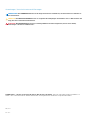 2
2
-
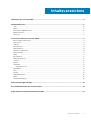 3
3
-
 4
4
-
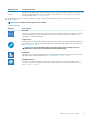 5
5
-
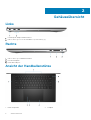 6
6
-
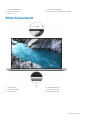 7
7
-
 8
8
-
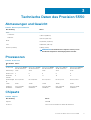 9
9
-
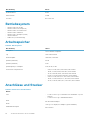 10
10
-
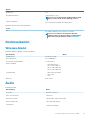 11
11
-
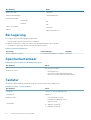 12
12
-
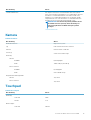 13
13
-
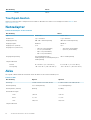 14
14
-
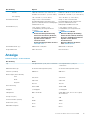 15
15
-
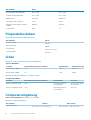 16
16
-
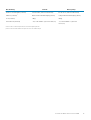 17
17
-
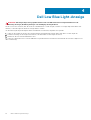 18
18
-
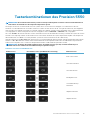 19
19
-
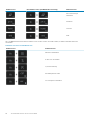 20
20
-
 21
21
Verwandte Artikel
-
Dell Precision 5550 Bedienungsanleitung
-
Dell Precision 3551 Schnellstartanleitung
-
Dell Precision 7750 Bedienungsanleitung
-
Dell Precision 5750 Bedienungsanleitung
-
Dell Precision 5750 Bedienungsanleitung
-
Dell Precision 5760 Benutzerhandbuch
-
Dell Precision 7550 Bedienungsanleitung
-
Dell Precision 7750 Bedienungsanleitung
-
Dell Precision 7550 Bedienungsanleitung
-
Dell Precision 5560 Bedienungsanleitung